Samsung zdjąć obwoluty Galaxy A52, A52 5G i A72. Galaxy A72 posiada wyświetlacz AMOLED 90Hz, tylny aparat 64MP z OIS, klasę szczelności IP67, głośniki stereo oraz baterię 5000mAh. Podobnie jak seria Galaxy S21, nowy A72 działa na systemie Android 11 po wyjęciu z pudełka, opartym na One UI 3.1.
Jeśli od niedawna nie masz smartfona Samsunga, możesz napotkać trudności podczas wyłączania lub ponownego uruchamiania Galaxy A72. Powodem tego jest to, że nowsze flagowce Samsunga mają przycisk Boczny zamiast tradycyjnego klawisza zasilania. W związku z tym starszy sposób wyłączania lub ponownego uruchamiania telefonu Samsung już nie działa.
Oto krótki przewodnik, który pomoże Ci wyłączyć Samsunga Galaxy A72, jeśli telefon się zaciął lub nie odpowiada. Ponadto istnieją dwa inne sposoby łatwego wyłączania telefonu bez użycia klawiszy fizycznych.
3 sposoby na wyłączenie Galaxy A72
Korzystanie z przycisków sprzętowych
- Naciśnij i przytrzymaj przycisk Przycisk boczny i Zmniejszanie głośności klawisz (po prawej stronie) jednocześnie, aż zobaczysz menu zasilania.

- Wybierz “Zasilanie wyłączone”.
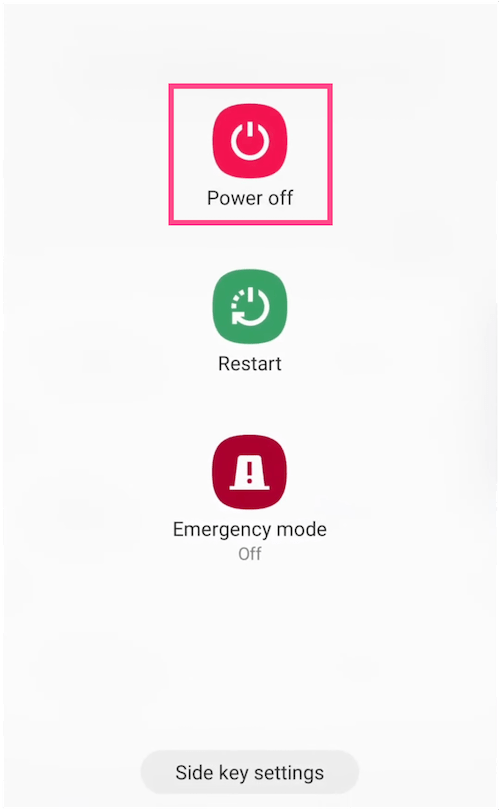
- Stuknij przycisk Wyłącz ponownie, aby wyłączyć urządzenie.
Aby włączyć Samsung Galaxy A72, naciśnij i przytrzymaj przez kilka sekund przycisk Boczny. Urządzenie włączy się ponownie, a na ekranie zostanie wyświetlone logo Samsung.
Aby ponownie uruchomić lub zrestartować Galaxy A72, wystarczy wykonać powyższe kroki i stuknąć przycisk „Uruchom ponownie” zamiast „Wyłącz”.
W podobny sposób możesz wyłączyć Samsung Galaxy A52.
Korzystanie z panelu szybkich ustawień
Ikona zasilania znajduje się w Szybki panel w interfejsie One UI które można wykorzystać do wyłączenia telefonu bez użycia przycisków fizycznych. Jest to przydatne w przypadku, gdy klawisz boczny nie działa lub gdy telefon jest obsługiwany jedną ręką. Niewielu użytkowników wie o istnieniu skrótu do menu zasilania, ponieważ nie jest on bezpośrednio dostępny. Aby wyłączyć Galaxy A72 z poziomu menu szybkich ustawień,
- Przeciągnij dwoma palcami w dół od góry ekranu, aby otworzyć panel szybkich ustawień w widoku rozwiniętym.
- Stuknij ikonę “Zasilanie”, znajdującą się w prawym górnym rogu obok przycisku Ustawienia.
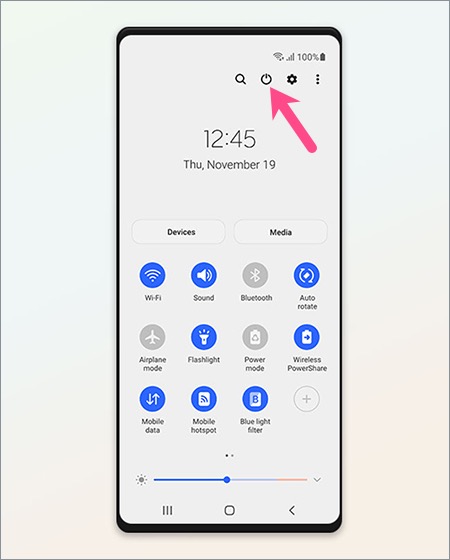
Szybki panel w One UI 3.1 - Wybierz opcję Wyłącz lub Uruchom ponownie, aby wykonać żądaną czynność.
- Stuknij przycisk ponownie, aby potwierdzić.
Korzystanie z Bixby
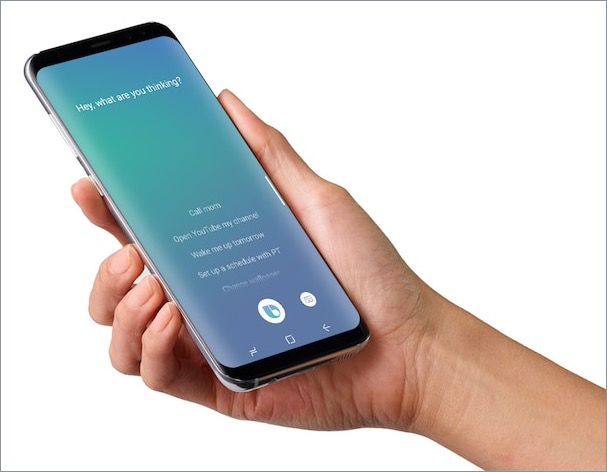
Nawet jeśli nie lubisz Samsung Bixby, możesz użyć Bixby do zrestartowania lub wyłączenia swojego smartfonu Galaxy. Aby to zadziałało, należy najpierw Upewnij się, że aplikacja Bixby Voice jest skonfigurowana. Następnie uruchom Bixby, używając klawisza bocznego lub aplikacji Bixby w szufladzie aplikacji.
Po uruchomieniu funkcji Bixby Voice wypowiadaj polecenia takie jak „Wyłącz telefon” lub „Uruchom ponownie telefon” i pozwól, aby Bixby wykonał odpowiednią czynność.
Jak wymusić ponowne uruchomienie Galaxy A72
Mogą się zdarzyć sytuacje, w których trzeba będzie wymusić ponowne uruchomienie smartfonu. Na przykład, gdy Twój Galaxy A72 utknął na logo Samsunga lub gdy nie działa ekran dotykowy. W sytuacji, gdy urządzenie przestaje reagować, zwykłe ponowne uruchomienie nie pomoże.
Aby wymusić ponowne uruchomienie Samsunga Galaxy A72, naciśnij i przytrzymaj jednocześnie przycisk zmniejszania głośności i przycisk boczny przez ponad 20 sekund. Należy pamiętać, że oba przyciski należy przytrzymać do momentu wyświetlenia ekranu startowego z logo firmy Samsung. Teraz odczekaj około minuty i pozwól smartfonowi się uruchomić.
Wskazówka: Zmień ustawienia klawisza bocznego
Domyślnie przytrzymanie przycisku bocznego w Galaxy A72 powoduje uruchomienie Bixby, a nie interfejsu Menu zasilania. Na szczęście możesz zmienić przycisk Bixby na przycisk zasilania, jeśli rzadko korzystasz z Bixby lub chcesz wyłączyć wybudzanie Bixby za pomocą klawisza bocznego.
Aby zmienić funkcję przycisku bocznego, wybierz kolejno opcje Ustawienia > Funkcje zaawansowane > Ustawienia > Ustawienia > Funkcje zaawansowane Klawisz boczny.
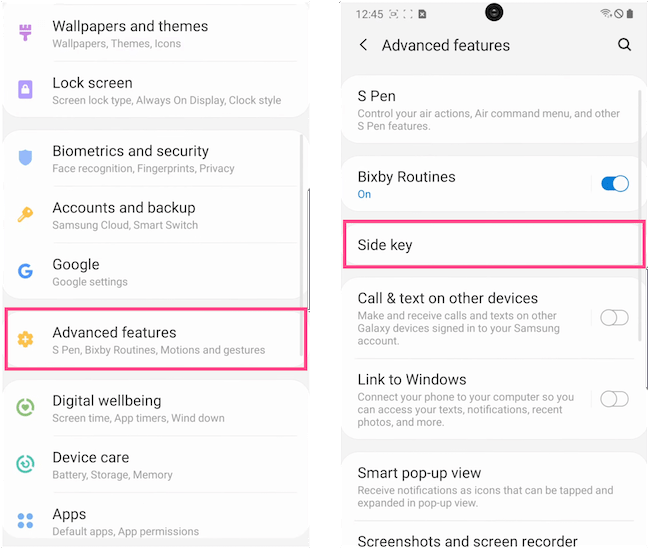
Wybierz “Menu Wyłączanie” zamiast Wake Bixby pod “Naciśnij i przytrzymaj” ustawienie.
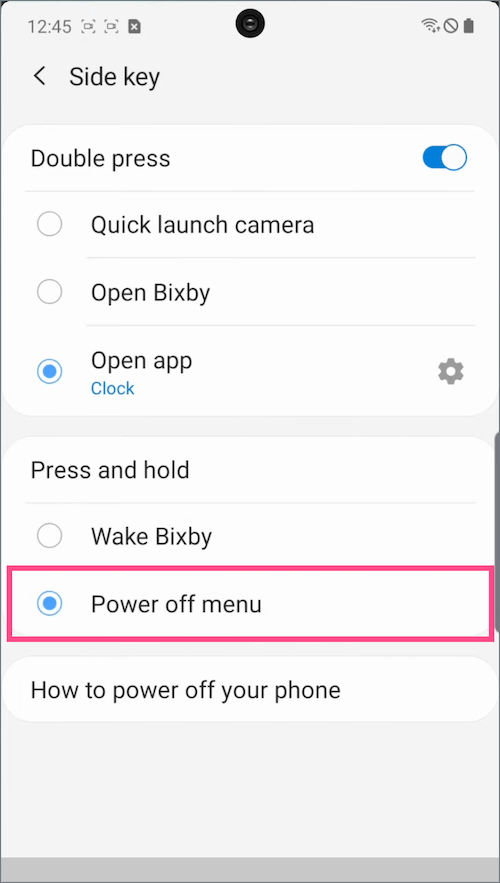
Teraz po naciśnięciu klawisza bocznego zamiast Bixby zobaczysz menu wyłączenia i ponownego uruchomienia.











